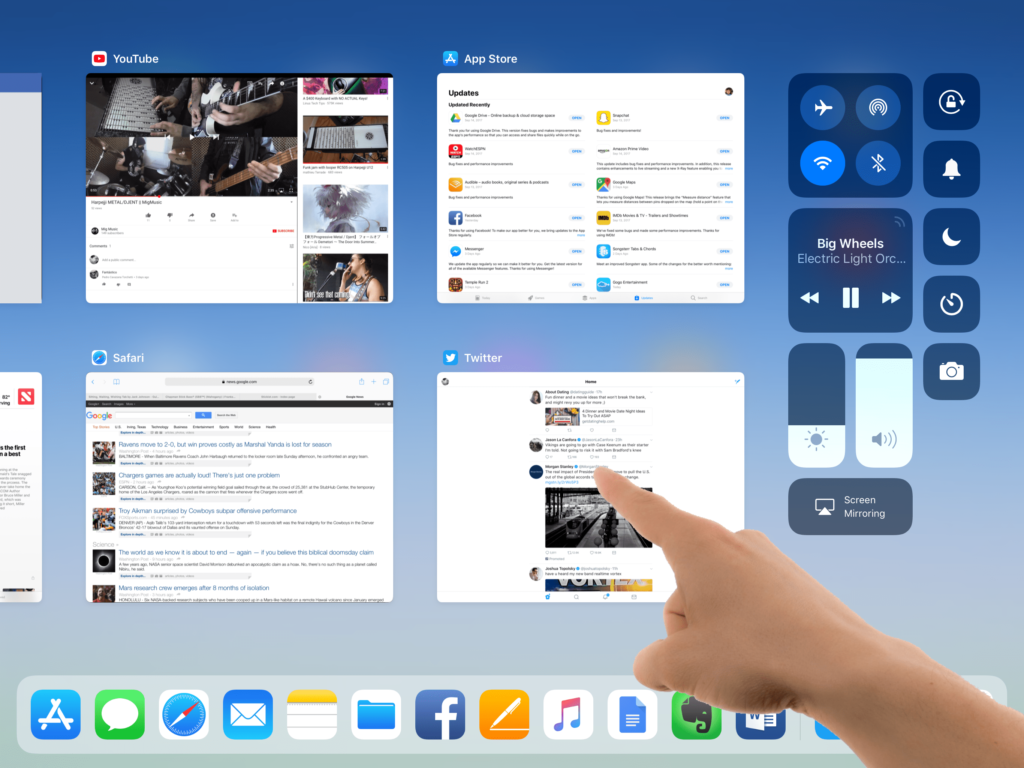
Se você precisar desligar um aplicativo porque ele está se comportando de forma irregular ou você suspeita que está causando outros problemas, como diminuir a velocidade do seu iPad, clicar no botão Início não resolverá o problema. Veja como fechar um aplicativo que não está funcionando corretamente. Estas instruções se aplicam a dispositivos que executam iOS 7 e posterior.
Como forçar o encerramento de um aplicativo
Para forçar o encerramento de um aplicativo, abra a tela multitarefa e de controle. Para chegar lá, clique duas vezes no botão Home na parte inferior do iPad. O botão Home é o botão físico logo abaixo da tela do iPad que é usado para Touch ID. Você também pode usar gestos multitarefa; belisque com quatro ou cinco dedos em qualquer lugar da tela.
O App Switcher é exibido com os aplicativos do iPad abertos mais recentemente exibidos como janelas na tela. Cada janela apresenta um ícone acima dela junto com o nome. Deslize da esquerda para a direita e percorra os novos aplicativos, de modo que, se o aplicativo em questão não for o usado mais recentemente, você ainda pode acessá-lo. Mantenha o dedo na janela do aplicativo que deseja fechar e deslize o dedo para a parte superior da tela sem tirar o dedo da tela do iPad. Este gesto fecha o aplicativo. Pense nisso como tirar a janela do iPad.
E se o fechamento do aplicativo não resolver o problema?
A próxima etapa após forçar o encerramento de um aplicativo é reiniciar o iPad. Quando você clica no botão Repousar / Despertar na parte superior do dispositivo, o iPad entra em espera. Para reiniciar o iPad, segure o botão Repousar / Despertar por alguns segundos até ver as instruções para deslizar para desligar o iPad. Siga estas instruções e espere até que a tela do iPad apague antes de clicar no botão Repousar / Despertar para ligá-lo novamente.
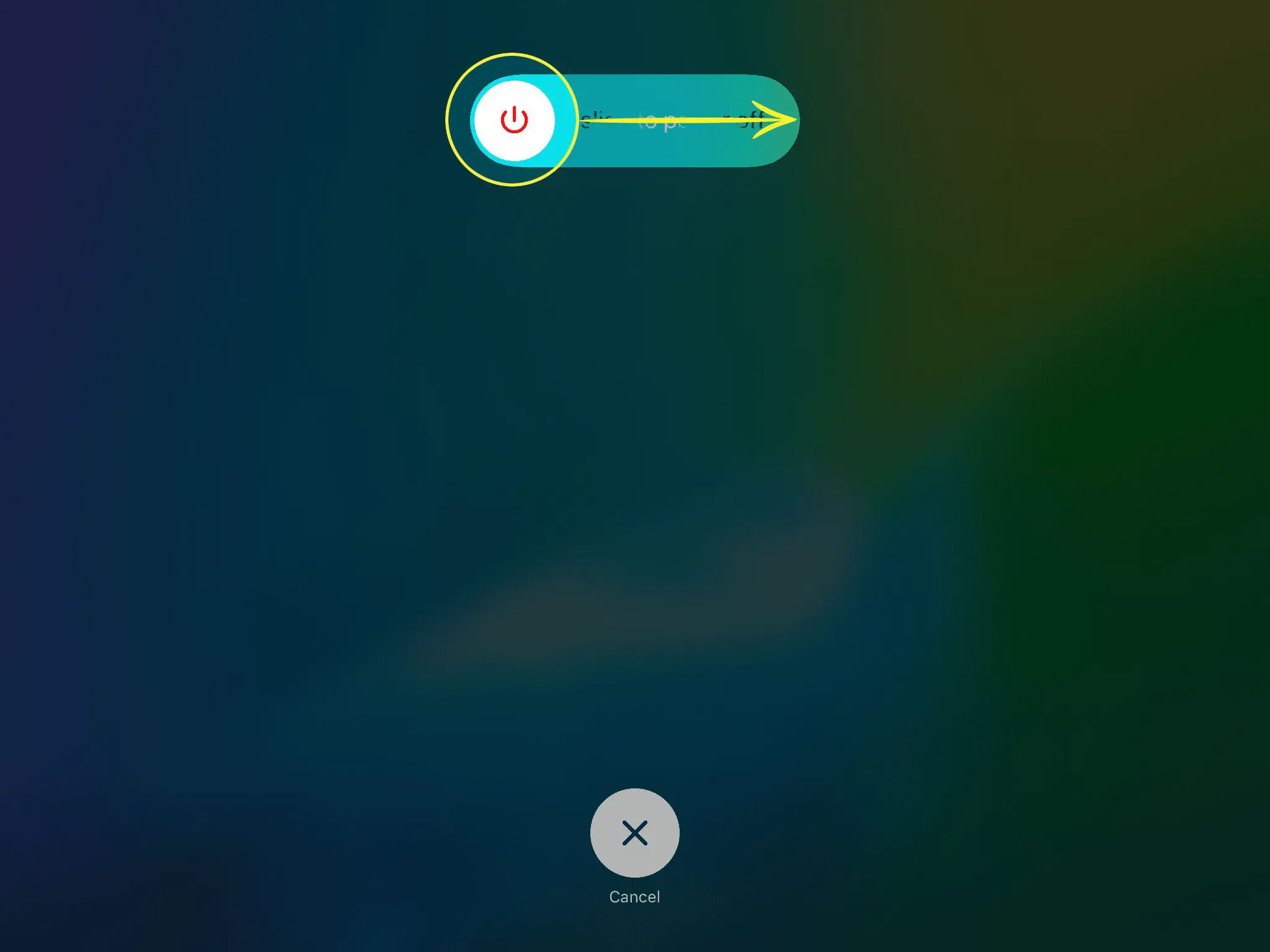
Se um aplicativo específico tiver problemas e a reinicialização não resolver, exclua o aplicativo e baixe-o novamente na App Store. Você não terá que pagar pelo aplicativo para reinstalá-lo. No entanto, você perderá tudo o que foi salvo no aplicativo, a menos que o aplicativo salve na nuvem – como o Evernote salvando notas nos servidores Evernote.
Preciso sempre forçar o encerramento de aplicativos?
O ambiente iOS sabe quando você está usando um aplicativo ou precisa que ele seja executado em segundo plano. Quando você muda, o iOS diz ao aplicativo que tem alguns segundos para concluir o que está fazendo. Da mesma forma, o aplicativo pode continuar o que está funcionando antes de ficar inativo, e o iOS concederá a esses aplicativos o poder de processamento de que precisam. Aplicativos como o Apple Music podem tocar música mesmo quando estão inativos. Eles continuarão fazendo isso, a menos que você force o encerramento ou retorne a eles e pare a reprodução. Para todos os outros aplicativos, quando você muda para outro aplicativo, o iOS suspende o que você estava usando e para de obter recursos como o processador, a tela e o alto-falante. Você não precisa forçar o encerramento de aplicativos, a menos que o aplicativo não funcione corretamente.